用有言,
创作你的3D数字人AI视频
产品使用问题
1. 怎么改变文字读音?
可以通过【注音】改变读音方式进行调整,选择需要调整的文本部分进行注音即可。
注音操作:进入【AI生成】页面,然后点击脚本上方【高级编辑】>【注音】按钮,此时将弹出注音输入框,您在此处输入拼音并用数字表示声调,完成输入后,脚本框中将显示您所添加的注音信息。如需同时增加多个文字的注音,需用空格间隔开每个单字注音。
如:[中华][zhōng huá]对应的汉语拼音是[zhong1 hua2]。
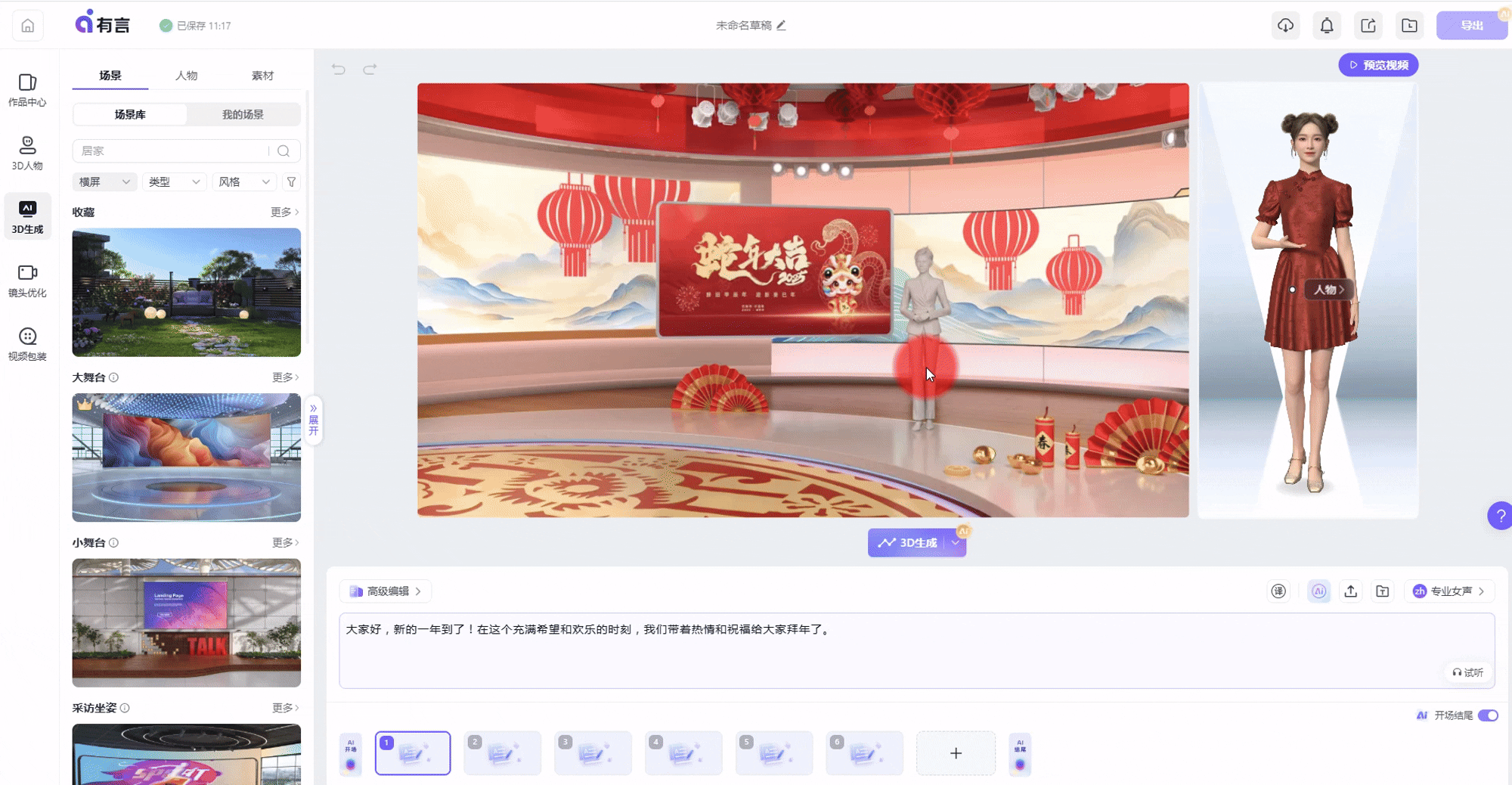
2. 怎么调节语速?
有言平台支持对人物说话的语速进行调整,以适配您的视频内容节奏需求。
具体操作方式为:进入【3D 生成】页面,在脚本编辑区右上方点击【专业女生】图标,在弹出的【音色&动作风格】窗口,找到下方的【声音设置】,您即可对人物的音量、语速和语调进行精确调节。使人物的语音表达更加符合您的预期,增强视频的听觉效果和信息传达效率。

3. 如何提高视频画质?
导出视频时,设置不同的视频分辨率会直接影响导出画质:
- 540P:提供流畅画质,导出速度最快,消耗极少言币,仅适用于临时预览。
- 720P:提供标清画质,导出速度稍快,消耗较少言币,适用于制作手机播放视频或临时预览。
- 1080P:提供超清画质,适合定稿后导出正式成片,消耗适中数量的言币。
- 更高分辨率(2K/4K):如果需要更高的视频分辨率,建议您升级账户权益,解锁2K和4K的导出选项,享受更高清的画质。

4. 上传的素材为什么会模糊?
在预览阶段,上传素材画质以较低画质显示属于正常现象。当您进行视频导出操作时,输出的素材画质会有更清晰的呈现,具体分为以下两种情况:
- 当上传的素材分辨率<导出选择的分辨率时,最终输出的素材画质将按照您上传的原始素材画质呈现。所以,您只需依照正常的制作流程进行导出即可。
如,若您上传的是 720P 素材,在 1080P 导出视频的情况下,原1080P素材最终导出也仅能维持 720P 的画质,不会被提升至 1080P。
- 当上传的素材分辨率>导出选择的分辨率时,最终输出的素材画质将按照您导出时选择的画质呈现。此时建议您在导出时的分辨率和上传的素材分辨率保持一致。
如,若您上传的是 4K 素材,在 1080P 导出视频的情况下,原 4K 素材会被处理成 1080P 输出,不会仍以 4K 素材的画质显示。
5. 如何设置视频封面?
你可以通过【个人空间】>“成片”选中视频封面,点击右上角“...”>“自定义封面”进行操作。
自定义封面方式如下
- 视频截取:在打开的窗口中,移动视频下方的光标位置选取视频的某一帧,点击【设为封面】即可。
- 本地上传:通过本地上传图片,点击【设为封面】即可。

6. 如何恢复误删的视频?
你可以通过点击【个人空间】>“回收站”,在回收站页面找到误删的视频,点击右上角“...”>“恢复”,视频被恢复到原来的位置。
注意⚠️:回收站中的所有视频将在有效期后永久删除。如果您已删除了视频并且超过有效期,视频将无法恢复。
7. 作品如何下载到电脑?
在您导出作品之后,可在任务中心查看当前正在进行的合成任务,合成成功后可在【个人空间】>【成片】点击作品封面右下角或直接在任务中心点击下载,导出文件至本地。

8. 如何编辑素材?
若您需要编辑图片、视频、PPT等素材,可按以下步骤进行操作:
首先,进入【AI生成】页面,鼠标悬浮在左侧片段区中需要编辑的素材上,点击【编辑】,即可进入素材编辑页面。进入编辑页面后,您能够进行一系列常规编辑操作,待编辑完成,有言会自动保存本次编辑,点击返回即可回到【AI生成】页面,继续制作视频。

9. 如何自定义背景?
如果想将视频背景更换为自己的素材,目前有以下两种方式可以实现:
1.选择透明背景场景
- step1:进入【AI生成】页面,点击左侧场景 -> 场景库进行筛选,选择类型 -> 透明背景。然后选择一个您需要数字人机位,点击使用。
- step2:点击左侧【素材】-【我的素材】,在下方点击【上传素材】上传您的背景图片。上传完成后,点击背景图片右下角的“+”将背景图片添加到下方的片段中。
- step3:在片段上方的文本框内输入您的文字脚本,最后点击3d生成,你就可以得到使用自己背景的3D数字人视频啦
2.选择口播站姿场景
- step1:进入【AI生成】页面,点击左侧场景 -> 场景库进行筛选,选择类型 -> 口播站姿,然后随意选中一个场景,点击使用。
- step2:应用场景后,点击场景右上角编辑图标,进入场景编辑模式。
- step3:在左侧【背景】下选择【我的素材】,点击【上传素材】。上传完成后,点击刚上传的图片就替换场景中的背景了。
- step4:以上操作完成后,点击【保存并应用】,输入名称后保存至【我的场景】,选用该场景进行视频生成即可。
10. 我之前做的内容不见了怎么办?
可尝试打开编辑页面,点击右上角【草稿箱】模块,草稿箱内记录了作品从创建起所有的历史内容版本,3D生成的版本和手动编辑过但未被3D生成的未命名版本都会被自动保存。
11. 画中画镜头怎么添加?
在进行3D生成后,在【镜头优化】页面,下方文本框中选中想要更换画中画镜头的文案(决定镜头开始和结束的时间),然后在左侧镜头库中选择画中画相关的镜头即可。最后点击3D生成就可以看到更换镜头后的效果。
注意⚠️:【画中画】镜头只有在上传素材的情况下才能选择。请根据您的需求准备对应的素材。
12. 我能否为不同片段设置不同的镜头?
您在3D生成之后,可以点击【镜头优化】页面,在下方文本框中选中想要更换镜头的文案,然后在左侧镜头库中选择对应的镜头。最后点击3D生成就可以看到更换镜头后的效果啦。
如果每个片段想要不同的镜头效果,可以按照上述的方式,依次编辑每个片段的镜头即可。
13. 怎么调整字幕字体大小?
当您3D生成并完整的预览视频后,可以在【视频包装】界面的下方时间轴上,点击选中字幕图层,然后就可以在预览窗口拖拉调整字幕的大小和位置。
您也可以选中字幕后,在右侧调整【字号】或【缩放】来改变字幕大小
14. 如何调整3D数字人行走频次?
您可以进入【AI生成】页面,编辑完成脚本和素材之后,在右上角【3D生成】右侧点击下拉按钮,找到行走频次调整选项,设置合适的频次。如果不希望人物走动,可以关闭行走效果。
15. 怎么添加素材?
如果您需要上传自己的素材(如PPT/PDF/图片/视频等素材),您可以通过如下两个方式进行
- 单个片段上传素材
1)进入【AI生成】页面,鼠标移动到需要添加素材的片段;
2)点击片段框卡片【上传素材】,即可为该片段添加素材。 - 我的素材库上传素材
1)进入【AI生成】页面,选中需要添加素材的片段;
2)左侧栏点击【素材】-【我的素材】-【上传素材】,从本地文件中上传需要添加的素材文件;
3)将上传好的素材拖拽到下方片段卡片中快速添加,即可为该片段添加素材。
16. 如何发布自己的作品到有言平台?
如果您需要将自己已经完成的作品发布到有言平台,您可以在【个人空间】-【成片】中选择需要发布的视频,点击视频卡片右上角【...】,选择【发布到有言平台】,待审核通过后,即可将视频快速发布到有言平台上。
注意:如需发布视频至有言平台,需要进行审核,大约在2-3个工作日,会反馈审核结果给到您。

.png?x-oss-process=image/resize,w_800/format,webp)
17. 如何开始使用有言?
您好,您可以最快一步生成您的3D数字人视频:
- 如果您是新用户,可以在首页右上角点击新建作品,在弹出的页面内输入您的文字,点击【3D生成】稍等片刻,就可以生成您的3D数字人视频啦。
- 在视频渲染完成后,您可以点击右侧按钮,在侧边栏更换人物或场景,点击下方的【个性化编辑】可以进一步调整视频的镜头,或给视频添加包装。
您可以在首页点击【新手入门】卡片,通过一分钟系列的新人教程来快速上手有言。也可以在首页【学习与帮助】下点击【教程】来查看全部教程。
18. 如何编辑虚拟人的服装?
有言允许用户为3D数字人选择不同风格的服饰,以适应不同的场合或品牌形象。您可以进入【3D人物】页面,点击【套装】,浏览套装库的服饰并按需更换服饰。
除此之外,在【3D人物】页面,你还可以对人物的发型、配饰、妆容和面容进行编辑。
19. 关于添加动作?
有言支持用户根据文本内容为数字人添加指定动作,从而让3D数字人的表现更符合场景需求,增强表现力。例如添加[打招呼]、[点赞]、[感谢]、[再见]等指定动作。
您可以按照下述操作进行:
- 进入【AI生成】页面,于脚本编辑栏选中需要添加动作的文字部分。
- 点击脚本上方【高级编辑】展开工具栏,点击【动作】按钮,选择需要添加的动作即可。

20. 如何让素材适配屏幕尺寸?
有言不同的场景搭配不同比例的屏幕,当你上传的素材与屏幕比例不符时,可以通过【素材编辑】调整构图。
- 操作说明:
step1:进入【AI生成】页面,鼠标移动到需要编辑的“素材片段”;
step2:上方会弹出素材卡片,点击“编辑”按钮,即可进入【素材编辑】页面;
step3:在下方轨道中选中素材,点击右侧”画布填充“即可一键将素材匹配至屏幕尺寸。
21. 如何选择合适的场景?
在创作视频时,选择合适的场景能有效提升作品的质量和吸引力,有言提供了两种方法帮助你快速选择合适的场景。如下
- 根据视频内容主题选择场景
进入【AI生成】页面,点击左侧“场景”>“场景库”>“风格”,可以通过风格筛选合适的场景。
如:科技主题的视频,选择科技风格,增强视频科技感。
- 根据素材尺寸选择
进入【AI生成】页面,点击左侧“场景”>“场景库”>“类型”,可以通过类型筛选合适的场景。
如:PPT尺寸是3:1的宽屏比例,适合选择大舞台场景,能有效展示更多内容细节。
视频尺寸是16:9的比例,适合选择大舞台以外的横屏场景,以满足不同应用场景的视频需求。
22. 如何让素材画面和数字人声音同步?
当你的视频画面内容与旁边声音不匹配时,可以通过【素材编辑】进行调整。
- 操作说明:
step1:进入【AI生成】页面,光标移动到需要编辑的“片段框素材”;
step2:上方会弹出素材详情,点击“编辑”按钮,即可进入【素材编辑】页面;
step3:在轨道下方选中需要“素材”,可以对视频素材进行分割、删除、定格、变速等剪辑,达到视频素材与旁白同步的效果。
23. 怎么剪辑视频素材?
如果您需要对视频素材进行剪辑,可以按照如下步骤进行:
- 操作说明:
step1:进入【AI生成】页面,光标移动到“片段框素材”,上方会弹出素材详情,可点击“编辑”按钮。
step2:进入【素材编辑】页面,在下方轨道选中素材,可以对视频素材进行分割、删除、定格、变速等剪辑,达到视频素材与旁白同步的效果。
您也可以通过首页【教程】-【如何编辑素材】了解更多素材编辑操作详情。
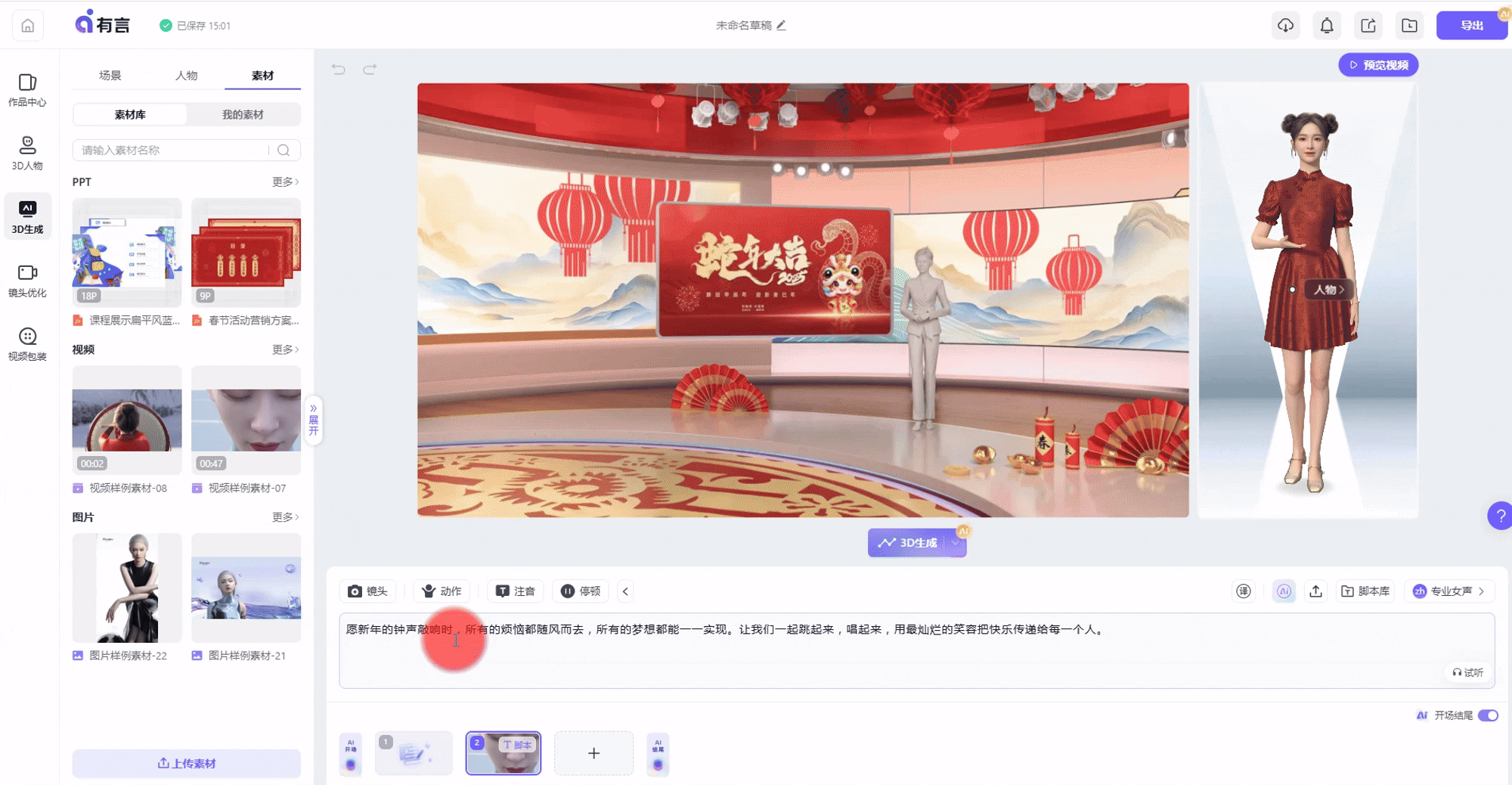
24. 你们可以做图片转视频吗?
有言支持图片生成视频。有两种方式可以快速将图片生成为视频。
方式1:【我的素材】上传图像
您可以在首页右上角点击【新建作品】,进入【AI生成】页面后,点击左侧【素材】>【上传素材】,即可上传图像,点击【+】或拖拽到片段区,即可图像添加到片段,完成视频文本编辑后,点击【3D生成】即可生成视频。
方式2:片段区上传素材
您可以在首页右上角点击【新建作品】,进入【AI生成】页面后,点击下方添加片段,鼠标移动到“素材片段上”,上方会弹出素材详情,点击【上传素材】按钮,即可将图像上传至这个片段内,完成视频文本编辑后,点击【3D生成】即可生成视频。
25. 视频素材如何静音?
您好,在【3D生成】界面,点击编辑相应视频素材,可通过点击视频右下角的小喇叭图标直接静音,也可以选择拖动右侧卡片上音量滑块,调节视频素材的音量大小。

26. 如何去除字幕?
您好,您可以在【导出】页面取消勾选字幕,或者【在视频包装】页面,字幕时间轴点击“小眼睛”隐藏字幕。


27. 怎么切换其他语言?
您好,您可以通过以下两种方式实现语言切换:
方式1:直接输入语言对应的脚本
- 在【AI生成】页面,在文本框右上角点击语言按钮,选择您需要的语言,然后在文本框输入对应的脚本,点击【3D生成】即可生成对应语种的字幕及语音。
方式2:先翻译脚本,再更改语言
- 在【AI生成】页面,在文本框右上角点击【全文翻译】按钮,在弹出的编辑框左上角选择您想要的语言,再点击右下角的“确定”即可对脚本进行全文翻译。
- 翻译完成后,在文本框右上角点击语言按钮,选择相应的语言,点击【3D生成】即可生成对应语言的字幕及语音。
28. 如何生成人物走动效果?
您好,如果您希望生成人物边走边讲的视频效果,需要满足以下条件:
- 在【AI生成】页面的左侧,选择【大舞台】或【小舞台】类型的场景;
- 未使用视频素材或者将视频素材更换为图片素材;
- 文案脚本时长超过30s。
您还可以调整人物的走动频次:在【AI生成】页面,点击文本框上方的【动作】,在弹出的窗口最上方可以调整人物的走动频次:高→中→低,甚至也可以再关闭走动效果。
29. 如何导出透明视频?
您好,如果您希望导出透明背景的视频,需要满足以下几个事项:
- 在【AI生成】页面的【场景】中选择【透明背景】场景
- 输入文本,不上传任何素材,3D生成后导出纯人物的视频
- 在【导出】页面中选择视频格式【mov】或【mkv】
注意:【mov】和【mkv】是专业视频格式,常规视频播放软件可以会无法播放或播放出错,请使用专业视频编辑软件进行二次编辑。




